Come modificare le foto online gratis
Hai bisogno di modificare una foto “al volo” ma sul PC che stai usando in questo momento non è presente nessuna soluzione di fotoritocco? Non preoccuparti: i tempi in cui bisognava per forza installare un pesante programma sul computer per effettuare ritocchi anche a livello di base sono ormai alle spalle. Infatti, se hai bisogno di applicare delle correzioni a una foto, in molti casi puoi tranquillamente affidarti a servizi online di fotoritocco come quelli che mi appresto ad analizzare in questa sede.
Mi chiedi se si pagano? Assolutamente no (o quantomeno non è obbligatorio per quel che concerne la versione base di alcuni servizi). Ti sembra troppo bello, vero? Non ti resta che provare le soluzioni che ti indicherò a breve, in modo da farti comprendere come modificare le foto online gratis senza installare alcun programma sul tuo computer e senza pagare alcun canone di abbonamento.
Che ne dici? Sei pronto per procedere? Non ti resta che prenderti qualche minuto di tempo libero, metterti bello comodo e iniziare a concentrarti sulla guida. Vedrai, ci sono buone probabilità che almeno uno dei servizi indicati rapidamente di seguito possa soddisfare le tue esigenze, in quanto gli editor online sono ormai in grado di supportare funzionalità avanzate che potresti non aspettarti. Detto questo, a me non resta altro da fare, se non augurarti buona lettura!
Indice
Photopea
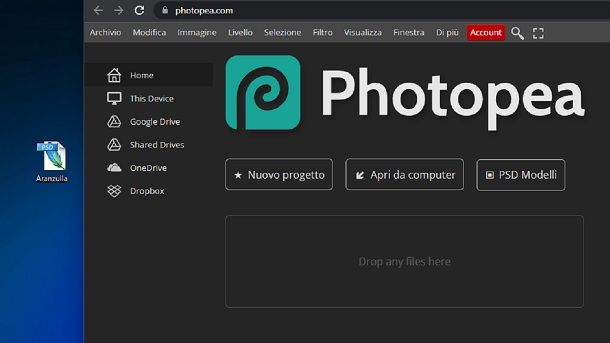
Dato che ti stai chiedendo come modificare le foto online gratis, probabilmente è bene partire da un servizio come Photopea. Si tratta infatti di un sito Web che permette di effettuare l'editing di foto in modo gratuito.
Sbaglieresti però a pensare che una soluzione di questo tipo sia poco pratica o altro, in quanto ormai la tecnologia ha fatto passi da gigante. Per intenderci, Photopea supporta grafica raster e vettoriale ed è compatibile anche con i noti file PSD di Photoshop. In parole povere, se qualcuno ti invia un progetto legato alla popolare soluzione di Adobe (come ben saprai, quel programma ha un costo, anche importante), tu puoi semplicemente utilizzare questo sito Web per modificarlo. Tra l'altro, non manca il supporto a tutti i principali formati di file grafici e anche a formati di file più particolari, come XCF, Sketch, XD e CDR.
Ciò detto, per procedere con la modifica di una foto con Photopea, ti basta collegarti alla pagina principale di Photopea e trascinare il file che vuoi modificare nel riquadro Drop any files here. In questo modo, comparirà a schermo l'editor relativo all'immagine. A sinistra sono presenti tutti gli strumenti del caso, da Sposta a Selezione, passando per Lazo e Bacchetta Magica. Immancabili inoltre Contagocce, Ritaglia, Clone, Gomma e tutti i classici tool presenti nei programmi di fotoritocco che hai usato nel corso degli anni.
A destra fanno invece capolino opzioni come quelle relative a Proprietà e gestione dei livelli. In alto ci sono invece le classiche schede che permetto di gestire le opzioni per salvare il progetto e il resto. In parole povere, è tutto estremamente semplice e intuitivo, quindi non dovresti avere troppi problemi nel comprendere come utilizzare questo rapido strumento (soprattutto se conosci già a menadito guide come quelle relative a come modificare foto online e come usare Photoshop).
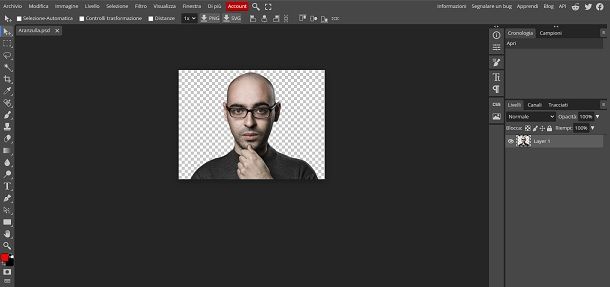
In ogni caso, per salvare il risultato finale una volta terminate le modifiche, puoi anche semplicemente premere sui pulsanti PNG o SVG collocati in alto, in modo da salvare i singoli livelli selezionati nel formato scelto. Insomma, come puoi vedere Photopea è pensato per consentirti di fare tutto al volo e in modo gratuito (come vedrai, a destra dell'editor c'è un po' di pubblicità, in quanto è anche quello il metodo di business del portale: esiste un abbonamento Premium da 3,33 dollari al mese pensato proprio per togliere pubblicità e ottenere supporto, ma per il resto anche la versione gratuita fornisce l'accesso a tutte le feature, come puoi apprendere premendo sul pulsante Account presente in alto).
Al netto di questo, chiaramente puoi salvare il progetto nella sua totalità semplicemente facendo clic sul pulsante Archivio, presente in alto a sinistra, selezionando poi l'opzione Salva (ti potrebbe anche essere richiesto di premere sul pulsante Salva modifiche presente in un pop-up del browser, in quanto stai modificando direttamente il file presente sul tuo computer).
Per il resto, chiaramente, sempre dalla sezione Archivio, risulta possibile salvare tutto in formato PSD o esportare in formati come PNG, JPG e PDF (giusto per citarne alcuni). Molto comodo, vero? Ti avevo detto che saresti rimasto sorpreso.
Canva
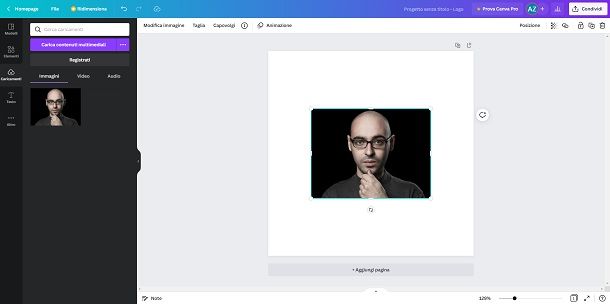
Un'altra soluzione a cui potresti voler dare un'occhiata è Canva, portale che mette a disposizione anche tantissimi modelli pronti all'uso che potrebbero fare da ispirazione alle tue modifiche. Si tratta, in ogni caso, di uno strumento che può tornarti utile per creare anche presentazioni o materiali marketing.
In questo caso ci sono vari piani per utilizzare il servizio. Quello che può interessarti maggiormente è chiaramente quello gratuito, che ti consente di accedere senza spendere alcunché a oltre 250.000 modelli, 100 tipi di progetti, centinaia di migliaia di foto e 5GB di spazio di archiviazione nel cloud (oltre alla possibilità collaborare e commentare in tempo reale, invitando anche altre persone nel tuo team). Insomma, se sei un singolo, puoi tranquillamente fare uso di questo servizio senza sborsare nulla (anche se ci potrebbe essere qualche limitazione in termini di risoluzione del risultato finale), mentre se sei alla ricerca di una soluzione per il tuo team o se hai bisogno di più risorse e spazio ci sono i piani Pro (per 1-5 persone, 11,99 euro al mese o 109,99 euro all'anno) e Aziende (minimo 25 persone, 27 euro al mese).
Fatta questa dovuta premessa, ci tengo a farti sapere che puoi utilizzare l'editor di Canva semplicemente collegandoti al sito ufficiale del servizio. Ora, per modificare un'immagine che hai già a disposizione, ti basta spostarti nella scheda Caricamenti, presente a sinistra, fare clic sul tasto Carica ed effettuando il login con il tuo account (puoi eseguire l'accesso con i tuoi profili Google, Facebook o Apple o in alternativa premere sul tasto Accedi con l'indirizzo e-mail e seguire le indicazioni che compaiono a schermo per registrare un profilo gratuito).
Se hai creato un account gratuito, chiudi pure la finestra che che ti chiede se vuoi provare gratuitamente per un periodo il piano Pro (nel caso non ti interessi) e premi nuovamente prima sul tasto Caricamenti e in seguito su quello Carica contenuti multimediali (puoi anche collegare account Google Drive, Dropbox, Instagram e simili per reperire da lì le immagini). Per il resto, puoi trascinare i file nell'apposito riquadro per caricarli su Canva: i formati supportati sono JPG, PNG e SVG.
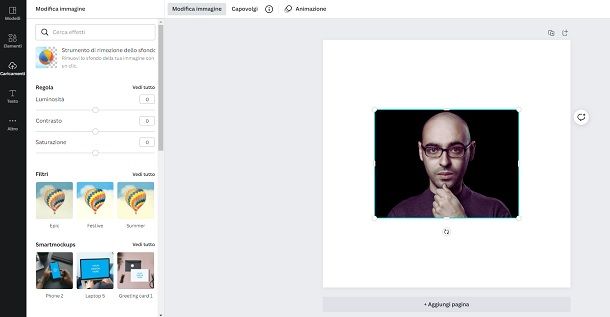
A questo punto, non ti resta che fare clic sul riquadro dell'immagine presente a sinistra e vedrai comparire quest'ultima nell'editor presente a destra. A questo punto, premi sul tasto Modifica immagine che compare in alto a sinistra e vedrai comparire svariate opzioni che potrebbero interessarti, dalla regolazione di luminosità, contrasto e saturazione ai vari filtri. In alto troverai inoltre i pulsanti Taglia e Capovolgi, nonché l'interessante Animazione (che può consentirti di creare delle situazioni simpatiche). I pulsanti in alto a destra sono inoltre pensati per farti gestire Posizione, Trasparenza e per aggiungere eventualmente link alla tua presentazione.
Insomma, si tratta sicuramente di un editor atipico, pensato anche per creare loghi, volantini, post e Storie di Instagram e chi più ne ha più ne metta. Non si tratta dunque di una soluzione classica, ma proprio per questo, se ti interessano i nuovi formati legati al mondo del Web, potrebbe interessarti dare un'occhiata a Canva.
Per questo motivo ho voluto inserire il progetto in questa guida. In ogni caso, per ottenere il risultato finale sul tuo computer ti basta premere sul pulsante File, collocato in alto a sinistra, selezionando poi la voce Scarica, scegliendo il formato in cui vuoi ottenere il tutto (ad esempio, PNG) ed eventualmente mettendo mano alle altre opzioni (se disponibili, in quanto alcune funzionalità potrebbero richiedere il piano Pro). Infine, ti basterà premere sul pulsante Scarica per avere a disposizione il risultato finale. Per il resto, devi sapere che il servizio dispone anche di un'app per Android (disponibile anche su store alternativi) e iPhone/ iPad.
Sumo Paint
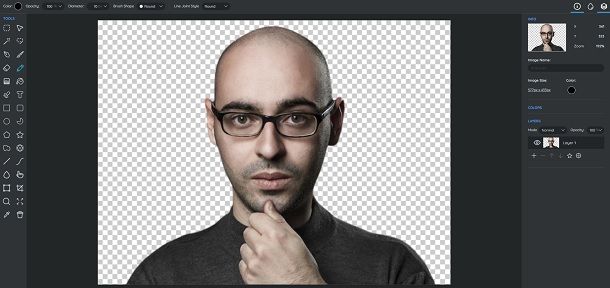
Come dici? Non ti interessano soluzioni come Canva orientate più verso un utilizzo professionale, ma sei alla ricerca di un'alternativa a un editor classico come Photopea? Non preoccuparti: se ti stai chiedendo come modificare foto online gratis in italiano, esiste un altro ottimo portale che permette di fare proprio questo. Mi riferisco a Sumo Paint.
Una volta trascinata l'immagine di tuo interesse nell'apposito riquadro, potrai iniziare a modificarla. Per il resto, ti ambienterai subito per quel che riguarda l'interfaccia, in quanto si tratta di un comune editor online. Sulla sinistra trovi la barra degli strumenti con tutti classici tool di fotoritocco, mentre sulla destra c'è il pannello di controllo dei livelli e in alto fanno capolino i soliti menu per la gestione dei file, la selezione dei filtri e quant'altro.
A proposito di filtri, in Sumo Paint c'è davvero di tutto: dalla sfocatura alle stilizzazioni artistiche. In ogni caso, quando hai completato il lavoro e sei soddisfatto del risultato ottenuto, puoi salvare facilmente le tue immagini selezionando la voce Salva dal menu File del portale. Nel riquadro che compare a schermo, dai un nome al file, scegli il formato dell'output (PNG, JPG, GIF O SUMO) e fai clic sul pulsante Salva per completare l'operazione. Insomma, è tutto particolarmente semplice. Ho fatto riferimento a Sumopaint anche in questa guida.
Polarr
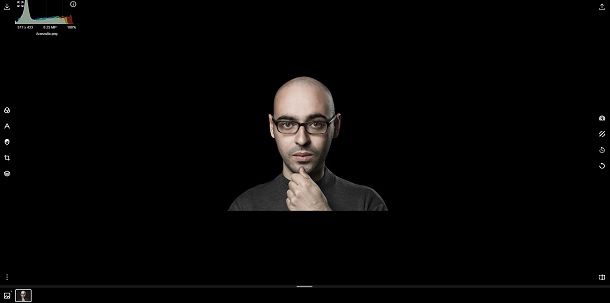
Un altro buon servizio che ti invito a provare se ti stai chiedendo come modificare una foto online gratis è Polarr. Si tratta di un noto applicativo online per l'editing fotografico che consente di applicare innumerevoli filtri e di intervenire su parametri quali colore, luminosità e così via. Il servizio è gratis ma offre alcune funzionalità avanzate destinate solo a chi scegliere di passare alla versione Pro a pagamento.
Mi chiedi come si utilizza? Una volta trascinata l'immagine di tuo interesse al centro del portale, avrai a disposizione l'editor di Polarr. A questo punto, puoi sfruttare le icone collocate sulla sinistra e sulla destra dello schermo per effettuare le attività di editing desiderate. Per applicare i filtri ti basta premere sull'icona dei tre pallini, che si trova a sinistra, mentre per aggiungere un testo puoi fare clic sull'icona A. Se invece vuoi modificare i colori dell'immagine ed effettuare altre modifiche, puoi fare uso dei pulsanti che si trovano nella barra laterale di destra.
Una volta ottenuto il risultato finale desiderato, puoi salvare l'immagine sul tuo PC mediante sull'icona del rettangolo con la freccia verso l'alto si trova in alto a destra. Indica dunque il formato che preferisci (puoi scegliere tra JPEG, PNG e TIFF), la qualità e il nome del file e premi sul pulsante Salva un copia.
Volendo, prima di salvare l'immagine sul computer, puoi anche scegliere se aggiungere una filigrana o intervenire relativamente ai metadati tramite le apposite opzioni. Se vuoi approfondire Polarr, potresti voler dare un'occhiata al mio tutorial relativo ai programmi per applicare effetti alle foto. Per il resto, se può interessarti, il servizio dispone anche di un'app per Android (disponibile anche su store alternativi) e iPhone/iPad.
iPiccy
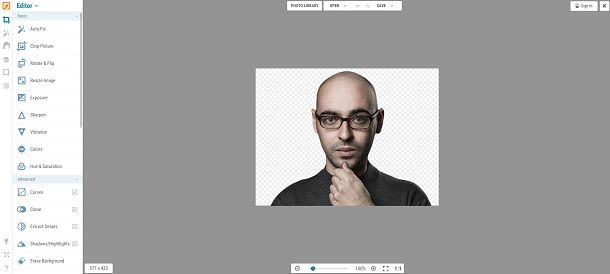
Lo so: arrivati a questo punto del tutorial ormai c'è ben poco da spiegare in termini di utilizzo dei vari servizi, dato che le alternative non mancano di certo, ma ci tengo a farti sapere che esiste anche iPiccy, un servizio a costo zero, semplice da usare e pieno zeppo di funzionalità interessanti (compresa una modalità Auto Fix).
Una volta raggiunto il portale, ti basta fare clic sul tasto OPEN, selezionando in seguito l'immagine di tuo interesse e premendo sul tasto Apri. A questo punto, non ti resta che fare uso della barra laterale di sinistra e dei pulsanti in essa contenuti per apportare tutte le modifiche del caso: ad esempio, premendo su Auto Fix puoi lasciare a iPiccy il compito di sistemare automaticamente i parametri della foto (luminosità, colori e così via), mentre sfruttando i tasti Resize Image e Crop Picture puoi ridimensionare o tagliare l'immagine. Insomma, non c'è di certo bisogno di troppe indicazioni per usare il servizio (che è uno dei motivi per cui te l'ho consigliato, oltre che per l'ottima funzionalità automatica).
Quando sei soddisfatto del risultato ottenuto, puoi salvare la foto modificata premendo prima sul tasto SAVE presente in alto e poi sul pulsante Save to my computer. Ho approfondito questa soluzione anche nella mia guida al fotoritocco online. Per il resto, devi sapere che il servizio dispone anche di un'app per Android, prelevabile da Play Store e store alternativi.
Pixrl
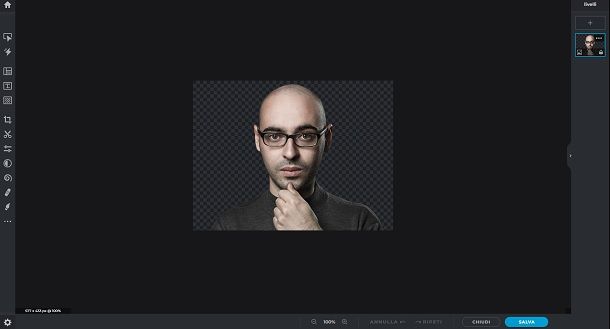
Arrivati nella parte finale della guida, ci tengo a metterti rapidamente a conoscenza anche di Pixlr. Si tratta di un ben noto set di strumenti che consente di modificare foto online in modo particolarmente rapido.
Il servizio si suddivide in due diverse applicazioni, che possono rivelarsi più o meno utili a seconda delle diverse circostanze ed esigenze. Entrambi i servizi sono gratuiti, ma devi sapere che esiste anche un piano Premium che sblocca template, font e funzionalità aggiuntivi, nonché rimuove la pubblicità. Tuttavia, se non hai necessità specifiche, puoi tranquillamente fare uso, magari in primo momento, della versione gratuita.
- Pixlr X: è il portale che potrebbe interessarti se sei alle prime armi. Gli strumenti sono molto semplici da utilizzare ed è ottimo per modifiche da effettuare al volo. Può aprire anche PSD, PXZ, JPEG e PNG.
- Pixlr E: il sito Web dedicato ai professionisti. Dispone di tutte le funzionalità classiche legate al fotoritocco e aggiunge a queste ultime più filtri, regolazioni e strumenti avanzati in generale.
Tra l'altro, il servizio dispone anche di un'app per Android (anche su store alternativi) e iPhone e iPad.
Perfetto, adesso sei a conoscenza di un buon numero di soluzioni interessanti per modificare le tue foto senza nemmeno scaricare un qualsivoglia programma. In ogni caso, se vuoi approfondire ulteriormente l'argomento, puoi fare riferimento al mio tutorial relativo ai siti per modificare foto, in cui sono sceso nel dettaglio anche di altre soluzioni.

Autore
Salvatore Aranzulla
Salvatore Aranzulla è il blogger e divulgatore informatico più letto in Italia. Noto per aver scoperto delle vulnerabilità nei siti di Google e Microsoft. Collabora con riviste di informatica e ha curato la rubrica tecnologica del quotidiano Il Messaggero. È il fondatore di Aranzulla.it, uno dei trenta siti più visitati d'Italia, nel quale risponde con semplicità a migliaia di dubbi di tipo informatico. Ha pubblicato per Mondadori e Mondadori Informatica.






